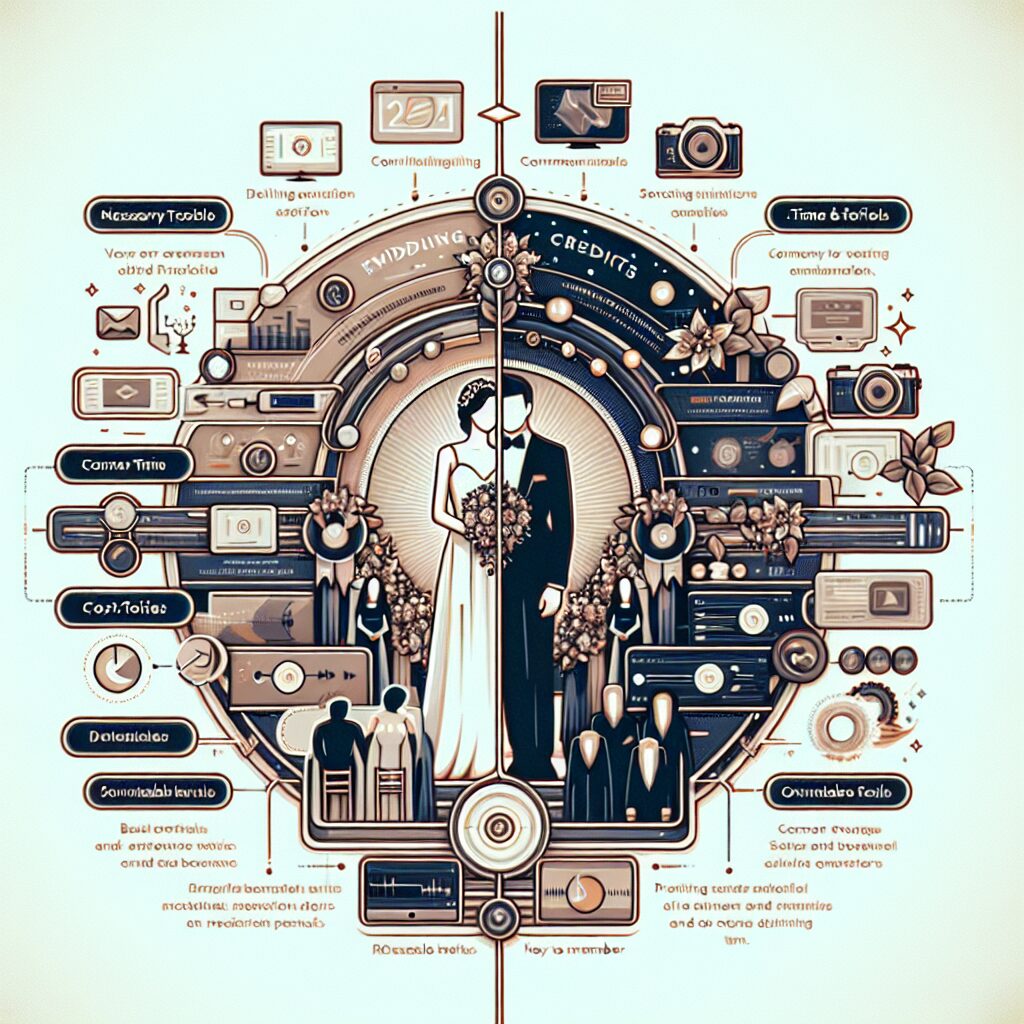
結婚式のクライマックスを飾るエンドロールは、ゲストへの感謝の気持ちを伝える大切な演出です。プロに依頼すれば高品質な映像が手に入りますが、費用は5万円から20万円、当日撮影・編集の「撮って出し」では20万円以上かかることも珍しくありません。そこで注目されるのが、Apple製品に標準搭載されている無料の動画編集ソフト「iMovie」を使った自作です。
iMovieを使えば、費用を大幅に抑えつつ、お二人らしい想いを込めたオリジナルのエンドロールを制作できます。この記事では、ブライダル業界とWebコンテンツのプロが、iMovieの基本操作から、感動的なデザインのアイデア、著作権に配慮した音楽選び、そして万が一のトラブル対処法まで、エンドロール自作に必要なすべての知識を徹底解説します。
この記事を読めば、動画編集が初めての方でも、プロ並みのクオリティに仕上げるための具体的な方法とコツが手に入ります。ぜひ、最高の結婚式を締めくくる、心温まるエンドロール作りに挑戦してみてください。
差し替えるだけで作れるエンドロールムービー
差し替えるだけで作れるエンドロールムービーを作れます。まずは無料登録&ダウンロード!
iMovieで結婚式エンドロールを自作する魅力と準備
結婚式のエンドロールを自作することには、費用面だけでなく、新郎新婦の個性を最大限に表現できるという大きなメリットがあります。まずは、なぜiMovieが自作におすすめなのか、そして作成前に準備すべきことを見ていきましょう。
なぜiMovieがおすすめ?自作の魅力と費用対効果
iMovieはMacユーザーであれば無料で利用できる動画編集ソフトであり、直感的な操作性が最大の魅力です。動画編集が初めての方でも、比較的短期間で基本的な操作を習得し、エンドロールを作成できます。
自作の最大のメリットは、費用を大幅に抑えられる点です。プロに依頼すると数万円から数十万円かかる費用を、素材費やテンプレート代のみに抑えることが可能です。 また、自分たちの手で作り上げることで、よりパーソナルで心温まる映像に仕上がり、ゲストにも感動を届けられます。
一方、プロに依頼するメリットは、高品質な仕上がりが保証され、時間と労力を節約できる点です。特に結婚式当日の映像をその場で編集して上映する「撮って出しエンドロール」は、プロの技術が必要となり、費用も高額になる傾向があります。自作とプロ依頼の費用対効果を比較し、ご自身の状況に合った選択をしましょう。

プロに依頼する場合の費用は、事前に制作するタイプで5万円から10万円程度、撮って出しタイプでは20万円から30万円程度が相場です。クオリティやサービス内容によっても異なります。
エンドロールの基本構成と必要な素材
エンドロールは、一般的に「オープニング」「メイン部分」「エンディング」の3つのパートで構成されます。この構成を理解し、必要な素材を事前に準備することで、スムーズに作業を進めることができます。
オープニング:結婚式のハイライトで引き込む
オープニングは、ゲストの注目を集め、結婚式の感動を呼び起こす重要なパートです。挙式や披露宴のハイライトシーン、感動的な瞬間、または新郎新郎の入場シーンなどを短くまとめて挿入すると良いでしょう。
メイン部分:ゲストへの感謝を伝える
メイン部分では、ゲストの名前やメッセージを表示します。友人や家族、そして結婚式を支えてくれたスタッフ一人ひとりの名前を丁寧に表示し、感謝の気持ちを伝えましょう。写真や動画を背景に流しながら、名前がスクロールしていくのが一般的です。
エンディング:新郎新婦からのメッセージ
エンディングでは、新郎新婦からの感謝の言葉や、今後の抱負などを簡潔に伝えます。短くても心のこもったメッセージを添えることで、ゲストに深い感動を与えることができます。
必要な素材の準備リスト
エンドロール作成に必要な素材は以下の通りです。事前にすべて揃えておくと、編集作業が格段に楽になります。
- 写真: 幼少期から現在までの二人の写真、前撮り写真、結婚式当日の写真、そしてゲストと一緒に写っている写真など。
- 動画: プロポーズ、デート風景、結婚式の準備風景、当日のハイライトなど。
- 音楽: エンドロールの雰囲気に合ったBGM(著作権に注意)。
- テキスト: ゲストの名前リスト、新郎新婦からのメッセージ、日付、会場名など。

写真や動画は、高画質なものを選ぶとプロフェッショナルな仕上がりに近づきます。事前にフォルダ分けして整理しておくと、iMovieへのインポートがスムーズです。
iMovieでプロ級エンドロールを作る!具体的な作成手順
ここからは、iMovieを使った具体的なエンドロールの作成手順をステップバイステップで解説します。初めての方でも安心して取り組めるよう、分かりやすくご紹介します。
プロジェクトの新規作成と素材のインポート
まずはiMovieを起動し、新しいプロジェクトを作成します。プロジェクト名を「結婚式エンドロール」など、分かりやすい名前に設定しましょう。次に、準備しておいた写真や動画などの素材をiMovieにインポートします。ドラッグ&ドロップで簡単に取り込めますが、事前に整理しておくと、後の編集作業がスムーズになります。

iMovieの公式サイトや公式チュートリアル動画で基本的な操作方法を確認しておくと、よりスムーズに作業が進みます。
テキスト(タイトル・ゲスト名・メッセージ)の追加と編集
エンドロールには、タイトル、新郎新婦の名前、日付、ゲストの名前、そして感謝のメッセージなど、多くのテキスト要素が含まれます。iMovieの「タイトル」機能を使って、これらのテキストを追加・編集しましょう。
- フォント選び: 結婚式のテーマや雰囲気に合ったフォントを選びます。読みやすさを最優先し、上品さや楽しさを表現できるものを選びましょう。
- サイズと色: 画面全体とのバランスを考え、適切なサイズに調整します。背景とのコントラストを意識し、見やすい色を選びましょう。
- 表示速度: ゲストの名前が流れる速度は非常に重要です。早すぎると読めず、遅すぎると間延びしてしまいます。実際に再生しながら、ゲストが無理なく読める速度に調整しましょう。
特にゲストの名前の表示順序は、失礼がないよう慎重に決めましょう。一般的には、主賓→職場関係→友人関係→親族→家族の順が推奨されています。敬称は、両親にはつけず、未婚の兄弟姉妹も不要な場合があります。小学生以下のお子様には「ちゃん」「くん」も使えます。
| 表示順序 | 具体例 | 敬称の注意点 |
|---|---|---|
| 主賓 | 株式会社○○代表取締役社長 ○○様 | 会社名・役職を省略せず記載 |
| 職場関係 | 取引先→上司→先輩→同僚→後輩の順 | 役職や肩書きに注意 |
| 友人関係 | お付き合いの古い順、または新郎友人→新婦友人の順 | 「新郎大学先輩 ○○様」など関係性を加えると親切 |
| 親族 | 父方男性から年齢順 | |
| 家族 | 新郎家族→新婦家族の順 | ご両親には敬称をつけないのが一般的 |
写真・動画クリップの配置と調整
インポートした写真や動画クリップをタイムラインに配置し、エンドロールの流れに合わせて順番を調整します。各クリップの長さや表示タイミングを細かく調整することで、映像にリズムと一体感が生まれます。
- トリミング: 不要な部分をカットし、見せたい部分だけを残します。
- 再生速度: 必要に応じて、クリップの再生速度を調整します。スローモーションや早送りなどを効果的に使うと、表現の幅が広がります。
- 写真の表示時間: 写真一枚あたりの表示時間は、ゲストが内容を理解できる十分な長さに設定しましょう。目安は1枚あたり4~6秒ほどです。

著作権に配慮した音楽の選び方と編集
音楽はエンドロールの雰囲気を大きく左右する重要な要素です。iMovieに音楽ファイルをインポートし、映像に合わせて編集します。音楽のカット、フェードイン・フェードアウト、音量調整などを駆使して、感動的なサウンドトラックを作りましょう。
【重要】音楽の著作権について
結婚式で流す映像に市販の楽曲を使用する場合、著作権の許諾が必要です。無断使用は著作権侵害にあたるため、以下のいずれかの方法で対応しましょう。
- 著作権フリーの音楽を利用する: YouTubeオーディオライブラリ、Bensoundなどのサイトで無料の著作権フリー音源を探す。
- 著作権管理団体(JASRACなど)に申請する: 結婚式での利用には「演奏権」と「複製権」の2つの権利が関わります。ムービーに楽曲を使用する場合は、ISUM(一般社団法人 音楽特定利用促進機構)などの団体を通じて個別に許可を得る必要があります。
- ブライダル業界向けの著作権処理済み音源を利用する: 専門のサービスや、会場が提携している音源サービスを利用する。

音楽はエンドロールの感動を深めるカギです。著作権に十分注意し、安心して使える音源を選びましょう。事前に会場のウェディングプランナーに相談し、会場がJASRACと包括契約しているか、持ち込み音源のルールなどを確認することが非常に重要です。
動画のエクスポートと最終確認
エンドロールが完成したら、最後に動画をエクスポートします。iMovieでは、簡単に高品質な動画をエクスポートできます。 結婚式会場のスクリーンやプロジェクターで再生できるよう、推奨されるファイル形式(例: MP4)と解像度(例: 1920x1080p)を確認し、最適な設定でエクスポートしましょう。
エクスポート後には、必ず会場の機材でテスト再生を行い、映像や音声に問題がないか、文字が読めるかなどを最終確認してください。これが最も重要なステップです。

会場でのテスト再生は必須です。自宅のPCでは問題なくても、会場の機材との相性で予期せぬトラブルが起こることもあります。
感動を呼ぶ!結婚式エンドロールのデザインと演出のコツ
自作のエンドロールでも、いくつかのコツを押さえるだけでプロフェッショナルな仕上がりに近づけることができます。デザインと演出のアイデアを取り入れて、ゲストの心に残る映像を作りましょう。
エンドロールのデザインアイデア
エンドロールのデザインは、結婚式のテーマや二人の個性を表現する大切な要素です。様々なデザインアイデアを参考に、自分たちらしいエンドロールを追求しましょう。
- シンプルでエレガントなデザイン: 白やパステルカラーを基調に、シンプルなフォントを使用することで、上品で洗練された印象を与えます。どんな結婚式のテーマにも合わせやすい万能なスタイルです。
- カラフルで楽しいデザイン: 明るく元気な色使いや、ポップなフォントを取り入れることで、ゲストに楽しい気持ちを伝えます。カジュアルな結婚式やガーデンウェディングにぴったりです。
- テーマ別のデザイン例:
- ビンテージ風: セピア調のフィルターをかけたり、古い写真のような質感を取り入れたり。
- ビーチウェディング: 青や砂色を基調に、波の音や海の映像を背景に使う。
- 和風: 和柄の背景や、筆文字風のフォントを使用する。

結婚式全体のテーマとエンドロールのデザインを統一することで、より一体感のある世界観を演出できます。
写真やビデオクリップの効果的な活用法
エンドロールに写真やビデオクリップを効果的に挿入することで、より個性的で感動的な映像に仕上がります。ただ並べるだけでなく、ストーリー性を持たせることを意識しましょう。
- 思い出の写真や動画を時系列で: 二人の出会いから現在までの思い出の写真や動画を時系列で流すことで、二人の歩みをゲストと共有できます。
- ゲストとの思い出: ゲスト一人ひとりとの思い出の写真や動画を、名前の表示に合わせて挿入すると、よりパーソナルな感謝が伝わります。
- 結婚式の準備風景: 準備中のオフショットや、こだわりのアイテムが完成していく様子などを入れると、ゲストも共感しやすくなります。
テキストの配置、フォント選び、表示速度の最適化
テキストはエンドロールの主役です。読みやすさを最優先しつつ、デザイン性も追求しましょう。
- 配置: 画面中央に配置するのが一般的ですが、左右に寄せるなど、デザインに合わせて工夫することも可能です。ただし、画面端に近すぎると見切れる可能性があるので注意が必要です。
- フォント: 明朝体やゴシック体など、読みやすいフォントを選びましょう。手書き風のフォントは温かみを、筆記体はエレガントさを演出できます。
- 表示速度: ゲストの名前が流れる速度は、実際に声に出して読んでみて、無理なく読める速度に調整することが大切です。
エフェクト・トランジション・色調補正で魅せる
iMovieには、映像を魅力的に見せるための様々な機能が搭載されています。これらを効果的に活用しましょう。
- エフェクト: 映像に特殊な効果を加える機能です。セピア、モノクロ、ビンテージなど、結婚式の雰囲気に合わせて選びましょう。ただし、多用しすぎるとごちゃごちゃした印象になるので注意が必要です。
- トランジション: クリップとクリップの切り替わりをスムーズにする効果です。フェード、ディゾルブ、スライドなど、自然なものを選ぶと良いでしょう。
- 色調補正とフィルター: 映像全体の色味を調整し、統一感を出すことができます。iMovieの自動補正機能も活用しつつ、必要に応じて手動で調整しましょう。
音楽と映像のシンクロで感動を最大化
音楽と映像のシンクロは、エンドロールの感動を最大限に引き出す重要な要素です。音楽のリズムや盛り上がりに合わせて映像を切り替えたり、テキストの表示タイミングを合わせたりすることで、一体感のあるプロフェッショナルな仕上がりになります。

音楽のサビに合わせて感動的なシーンを挿入したり、テンポの速い曲に合わせて写真の切り替えを早くしたりすると、より印象的なエンドロールになります。
時間がない花嫁必見!テンプレート活用で効率アップ
「一から作る時間がない」「デザインに自信がない」という方には、テンプレートの活用がおすすめです。テンプレートを使えば、手軽にプロ並みのエンドロールを作成できます。
無料・有料テンプレートの入手と選び方
エンドロール用のテンプレートは、インターネット上で多数公開されています。無料のものから有料のものまで、予算や求めるクオリティに合わせて選びましょう。
- 無料テンプレート: Videezy、Pexels、YouTubeのフリー素材チャンネルなどで見つけることができます。手軽に試せるのが魅力です。
- 有料テンプレート: Envato Elements、Motion Arrayなど、プロ向けの素材サイトで高品質なテンプレートを購入できます。デザインのバリエーションが豊富で、よりプロフェッショナルな仕上がりが期待できます。
テンプレートを選ぶ際は、iMovieに対応しているか、デザインが結婚式のテーマに合っているか、カスタマイズの自由度が高いかなどを確認しましょう。特にiPhoneやiPad版のiMovieでは、標準のスクロール機能が搭載されていない場合があるため、テンプレートの互換性を確認することが重要です。
テンプレートのインポートとカスタマイズ術
ダウンロードしたテンプレートは、iMovieにインポートして使用します。テンプレートの指示に従い、テキストや写真、動画を自分たちのものに差し替えるだけで、簡単にオリジナルのエンドロールが完成します。

テンプレートはあくまでベースです。自分たちの写真やメッセージを盛り込み、色やフォントを調整することで、個性を出すことができます。
自作エンドロールでよくある疑問とトラブル解決策
エンドロールの自作中に起こりがちな疑問やトラブル、そしてその対処法を知っておくことで、スムーズに作業を進めることができます。また、自作にかかる時間や効率的な進め方もご紹介します。
エンドロールに含めるべき内容の具体例
エンドロールに含める内容は、新郎新婦の個性や結婚式のスタイルによって様々ですが、一般的に以下の要素を含めると良いでしょう。
- 基本的な情報: 新郎新婦の名前、結婚式の日付、会場名など。
- ゲストの名前と役割: 参列者全員の名前(敬称略が一般的)、受付やスピーチ、余興など協力してくれた友人や親族の名前と役割。
- メッセージや感謝の言葉: 新郎新婦からゲストへの感謝のメッセージ。簡潔で心温まる言葉を選びましょう。
- 特別な瞬間やエピソードの紹介: プロポーズの瞬間、二人が初めて出会った場所、思い出のデートスポットの写真など、二人のストーリーを象徴するエピソードを盛り込むと、よりパーソナルで感動的な映像になります。
- Special Thanks: 結婚式をサポートしてくれたプランナー、司会者、特に手伝ってくれた友人などの名前を記載することで、より感謝の気持ちが伝わります。

ゲストの名前は、誤字脱字がないよう、複数人で入念にチェックしましょう。特に旧字体や特殊な漢字には注意が必要です。
iMovieでのよくあるトラブルと解決策
iMovieでの作業中に発生しやすいトラブルとその対処法を知っておくと、いざという時に慌てずに対応できます。
- テキストがうまく表示されない:
- 対処法: フォントやサイズの設定を見直す。タイムライン上での配置が原因で表示されないこともあるため、位置を調整する。iMovieのバージョンが最新か確認する。
- 音楽が映像と同期しない:
- 対処法: タイムライン上で音楽クリップを手動で微調整する。音楽ファイル自体に問題がある場合は、別の音楽ファイルを試す。
- 動画のプレビューが遅い:
- 対処法: iMovieの設定でプレビュー解像度を下げる。不要なアプリケーションを閉じて、パソコンのパフォーマンスを最適化する。
- エクスポート時にエラーが発生する:
- 対処法: プロジェクトの設定やファイル形式を確認する。ファイル名や保存場所に特殊文字が含まれていないか確認する。iMovieのバージョンを最新にアップデートする。

トラブルが発生しても、焦らず一つずつ原因を探りましょう。多くの場合、設定の見直しや簡単な調整で解決できます。
自作にかかる時間と効率的な進め方
エンドロールの自作にかかる時間は、個人のスキルやこだわりによって大きく異なりますが、一般的には数時間から数日を要します。効率的に作業を進めるためには、事前の計画と作業の優先順位付けが重要です。
- 作業のステップごとの時間見積もり:
- 素材の準備:2~4時間
- iMovieの基本操作習得:1~2時間
- 編集作業(写真・動画配置、テキスト入力、音楽調整):5~10時間
- 最終確認・修正:1~2時間
合計で10~18時間程度が目安となります。
- 効率的な作業の進め方:
- 最初にすべての素材を準備し、整理する。
- エンドロールの構成とメッセージを明確にする。
- まずは大まかな流れを作り、後から細部を調整する。
- 定期的に休憩を挟み、集中力を維持する。
- 途中で家族や友人に一度見てもらい、客観的な意見をもらう。
 結婚式エンドロールを完璧に!プロが教える作り方と最適な音楽選び
結婚式の感動的なフィナーレを飾るエンドロールムービーは、ゲストへの感謝の気持ちを伝える大切な演出です。映画のエンディングクレジットのように、新郎新婦からのメッ
結婚式エンドロールを完璧に!プロが教える作り方と最適な音楽選び
結婚式の感動的なフィナーレを飾るエンドロールムービーは、ゲストへの感謝の気持ちを伝える大切な演出です。映画のエンディングクレジットのように、新郎新婦からのメッ
 結婚式エンドロールの完璧な書き方と感動の例文大全集
結婚式のクライマックスを感動的に彩るエンドロールムービーは、ゲストへの感謝を伝える大切な演出です。映画のエンディングを飾るように、披露宴の締めくくりに流れるこ
結婚式エンドロールの完璧な書き方と感動の例文大全集
結婚式のクライマックスを感動的に彩るエンドロールムービーは、ゲストへの感謝を伝える大切な演出です。映画のエンディングを飾るように、披露宴の締めくくりに流れるこ
まとめ:iMovieで最高の結婚式エンドロールを
iMovieを使った結婚式エンドロールの自作は、時間と労力はかかりますが、費用を抑えつつ、新郎新婦の想いを込めた唯一無二の映像を制作できる素晴らしい選択肢です。
自作エンドロール成功のポイント
- 事前の準備が大切: 素材の収集、構成の検討、iMovieの基本操作の理解をしっかり行うことで、作業がスムーズに進みます。
- テンプレートを活用する: 時間がない場合やデザインに自信がない場合は、テンプレートを上手に活用し、カスタマイズすることで効率的に高品質な映像が作れます。
- 音楽と映像のシンクロを意識する: 音楽のリズムや盛り上がりに合わせて映像を編集することで、プロフェッショナルで感動的な仕上がりになります。
- 最終確認を怠らない: 誤字脱字、表示速度、会場での再生テストなど、細部にわたる最終確認が成功の鍵です。
この記事でご紹介した情報を参考に、ぜひお二人らしい素敵な結婚式エンドロールを作成してください。ゲストへの感謝の気持ちが伝わる、心に残る最高の締めくくりとなることを願っています。
こちらもおすすめ!エンドロールムービー
こちらもおすすめ!エンドロールムービーを作れます。まずは無料登録&ダウンロード!






























